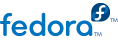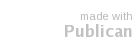- Archivo
le permite crear un documento Nuevo, Abrir, Guardar, Configurar página, Definir y Mostrar el Área de Impresión. También provee opciones de Archivo para Imprimir, Enviar A una dirección de correo electrónico, ver y agregar a las Propiedades del programa, definir Preferencias, acceder al Historial completo, y Cerrar un archivo, o Salir del programa.
- Editar
le permite Deshacer y Rehacer acciones, Cortar, Copiar, Pegar y Pegado especial, Limpiar, y Eliminar Filas, Columnas, y Celdas. También provee opciones para Editar, Buscar, Reemplazar o Ir a Celda, administrar las Hojas, Seleccionar varios rangos en las hojas de trabajo, y Recalcular.
- Ver
le permite crear una Vista nueva del libro de trabajo, para Inmovilizar paneles, seleccionar un diferente Libro de Trabajo, elegir Barras de Herramientas, Ver Barra de Estado, Pantalla Completa y aumentar o disminuir Ampliación.
- Insertar
le permite insertar Celdas, Columnas, Filas, Diagramas, Imágenes, Funciones, Nombres, Comentarios, Hiperenlaces y campos Especiales como por ejemplo Fecha de actual, Hora actual y Fecha y hora Actual.
- Formato
le permite dar formato a Celdas, Filas, Columnas, Hojas y Libro de Trabajo, y las Preferencias pueden ser cambiadas. Utilice Autoformato para darle formato a una región de celdas de acuerdo a una plantilla definida anteriormente.
- Herramientas
provee Corrección automática, Autoguardado, Buscar Objetivo, Resolvedor, Vista y Añadir Escenarios, Simulación, Análisis Estadístico y administrar Complementos.
- Datos
permite organizar los datos de modo tal de poder Ordenar, Filtrar, Validar, Consolidar, crear una Tabla, Arupar y Destacar, convertir Texto a Columnas y Obtener Datos Externos.
- Contenido de la Ayuda
inicia el manual de ayuda de Gnumeric (del mismo modo que lo haría presionando la tecla F1), Gnumeric en la web, Asistencia en directo, e Informar de un problema.